Cum să remediați problema ecranului de încărcare infinit Skyrim?

Aflați metode eficiente pentru a rezolva problema frustrantă a ecranului de încărcare infinit Skyrims, asigurând o experiență de joc mai fluidă și neîntreruptă.
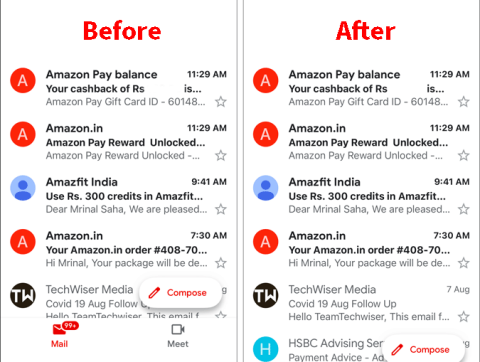
În încercarea sa glorioasă de a împinge Google Meet , Google a adăugat o nouă filă separată „Meet” în aplicația mobilă Gmail. Acest lucru a permis utilizatorilor să înceapă o întâlnire pe Google Meet făcând clic pe butonul „Întâlnește”.
Ravi a scris deja un articol despre cum să eliminați Google Chat și Google Meet de pe web-ul Gmail și iată cum să elimin fila Meet din Gmail Mobile.
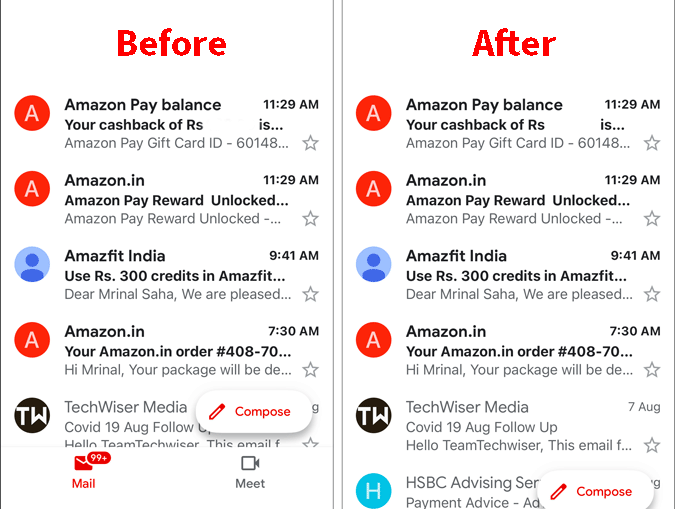
Eliminați fila Meet din Gmail pe Android și iOS
În cazul în care vă întrebați, opțiunea de a elimina fila Google Meet nu este în Setări generale. În schimb, se află în Setările contului. Aceasta înseamnă că, dacă aveți mai multe conturi Gmail, va trebui să-l dezactivați pentru fiecare cont. Grozav, să începem.
1. În aplicația Gmail, trageți meniul Gmail atingând pictograma „Hamburger” din partea de sus. Din meniu, navigați în partea de jos și atingeți „Setări”.
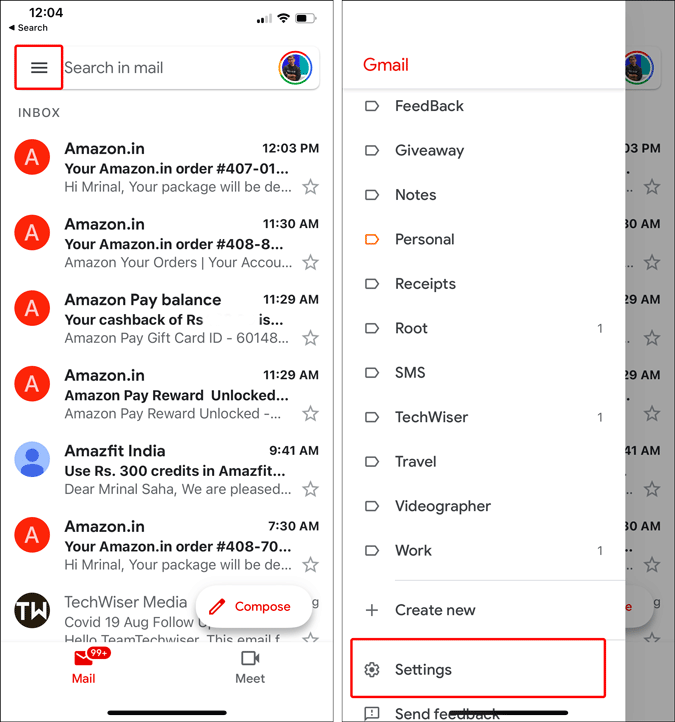
2. În meniul Setări, atingeți contul Gmail de unde doriți să eliminați fila Meet. Apoi, în setările contului, atingeți „ Meet ” din secțiunea General pentru a dezactiva comutatorul . Acest lucru vă asigură că nu vedeți fila Meet în pagina de pornire Gmail.
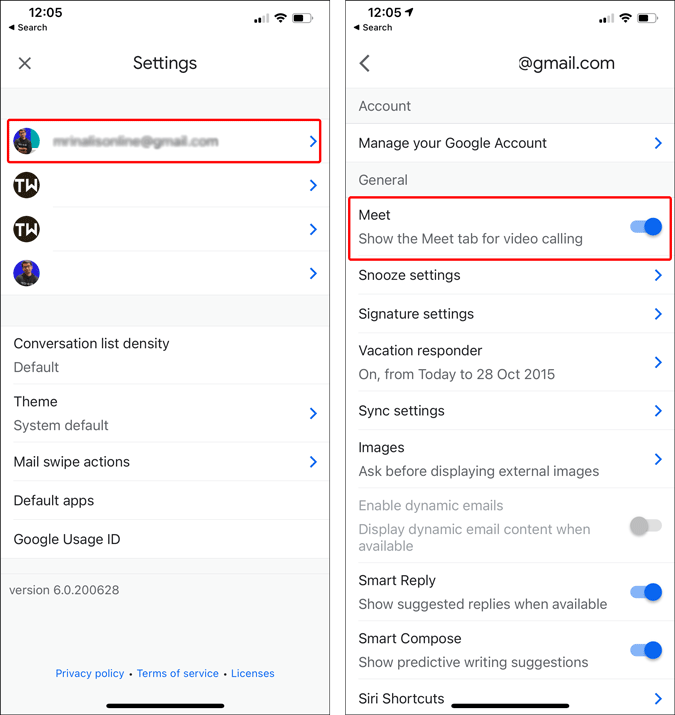
Iată un înainte și după al aplicației Gmail care dezactivează fila Google Meet.
Google Meet este cu siguranță o aplicație bună de videoconferință . Dar, includerea în Gmail Android este pur și simplu exagerată. Aplicația Gmail are propriile probleme cu reclamele, e-mailurile irelevante, iar acum fila Meet doar o face mai haotică. În plus, plasarea filei nu este nici gândită și nici nu completează sistemul de aplicații Android.
Un telefon Android este destinat unei comunicări mai personale și are deja mai multe aplicații de comunicare video Google, cum ar fi Duo și Hangouts (în curând va fi ucis). Google are deja Duo destul de profund integrat cu aplicația Telefon. Acum, împingerea unei alte aplicații de videoconferință, cum ar fi Meet, în alte aplicații Google, lasă doar un gust acru în gură.
Google Meet este mai mult o aplicație de videoconferință corporativă și, în cazul în care vreau să o folosesc, o pot descărca din Magazinul Play. Nu este ceva ce aș da peste Gmail și aș începe să-l folosesc. Google obișnuit, nu este WhatsApp.
Citiți și: Alternative de zoom securizat open-source pentru videoconferințe
Pentru a elimina fila Meet din Gmail pentru web, urmați aceste instrucțiuni:
Puteți elimina fila Google Meet din Gmail și o puteți restaura la aspectul anterior, urmând acești pași simpli.
Aflați metode eficiente pentru a rezolva problema frustrantă a ecranului de încărcare infinit Skyrims, asigurând o experiență de joc mai fluidă și neîntreruptă.
Nu pot lucra brusc cu ecranul meu tactil pentru reclamație HID. Nu știu ce mi-a lovit computerul. Dacă ești tu, iată câteva remedieri.
Citiți acest ghid complet pentru a afla despre modalități utile de a înregistra seminarii web live pe computer. Am împărtășit cel mai bun software de înregistrare a webinarului și instrumente de înregistrare a ecranului superior și de captură video pentru Windows 10, 8, 7.
Ați făcut clic accidental pe butonul de încredere din fereastra pop-up care apare după conectarea iPhone-ului la un computer? Doriți să nu aveți încredere în acel computer? Apoi, parcurgeți articolul pentru a afla cum să nu aveți încredere în computerele pe care le-ați conectat anterior la iPhone.
Vrei să știi cum poți reda în flux Aquaman chiar dacă nu este disponibil în țara ta pentru streaming? Citiți mai departe și până la sfârșitul postării, vă veți putea bucura de Aquaman.
Aflați cum să salvați cu ușurință o pagină web ca PDF și să descoperiți diverse metode și instrumente pentru conversia conținutului web în fișiere PDF portabile pentru acces offline și partajare.
Adăugați note la documentele dvs. PDF - Acest ghid cuprinzător vă va ajuta să adăugați note la un document PDF cu diferite metode.
Acest blog va ajuta utilizatorii să descarce, să instaleze și să actualizeze driverul Logitech G510 pentru a se asigura că pot utiliza pe deplin funcțiile acestei tastaturi Logitech.
Explorați pașii de depanare și metodele dovedite pentru a rezolva problemele întârziate în Rainbow Six Siege, asigurând o experiență de joc mai fluidă și mai plăcută
Acest blog îi va ajuta pe jucători să schimbe regiuni în League of Legends și să joace din diferite regiuni de pe tot globul.








